Dicas de Design
Quais são as novidades do Photoshop Lightroom?
O Photoshop Lightroom oferece inúmeros aprimoramentos para ajudar a gerenciar, processar e exibir suas fotos com mais facilidade do que nunca. Faça aprimoramentos mais precisos, escolhendo uma área específica da foto para captura e gravação. Encontre fotos instantaneamente com mais rapidez usando as informações mais relevantes para seu fluxo de trabalho. O suporte para vários monitores permite que você configure seu espaço de trabalho a fim de gerenciar o fluxo de trabalho da imagem e a apresentação com mais eficiência. Trabalhe com ainda mais suavidade com o software Adobe Photoshop CS4 (vendido separadamente), passando com um único clique para a edição no nível do pixel. Organize rapidamente uma foto para impressão em vários tamanhos em uma ou muitas páginas com mais modelos flexíveis. Além disso, aproveite os plug-ins de terceiros para ajudar você a transferir imagens para sites populares de compartilhamento de fotos com rapidez e facilidade.
Quais formatos de arquivo são compatíveis com o Photoshop Lightroom?
O Photoshop Lightroom é compatível com mais de 190 formatos de arquivo bruto nativos da câmera, além de arquivos DNG, TIFF e JPEG — em outras palavras, os principais formatos usados nas câmeras digitais. O Photoshop Lightroom também aceita o formato de arquivo do Photoshop PSD para obter uma melhor integração com o Photoshop CS4. Para obter a lista completa de fabricantes e modelos aceitos no Camera Raw, consulte www.adobe.com/br/products/photoshop/cameraraw.html.
O Photoshop Lightroom é uma ferramenta de edição de fotos ou uma ferramenta de produtividade do fluxo de trabalho?
O Photoshop Lightroom fornece um único ambiente que tem todas as funções normalmente usadas pelos fotográfos em suas imagens, em um pacote limpo, organizado e fácil de usar. O Lightroom contém um conjunto dedicado de recursos intuitivos, poderosos e fáceis de aprender. É uma ferramenta de edição de imagens e uma ferramenta de produtividade do fluxo de trabalho. Os fotógrafos que precisam de abrangentes ferramentas de pintura e composição e precisam editar suas imagens no nível do pixel ainda podem usar o Photoshop CS4 para atingir suas metas adicionais.
Qual é a diferença entre o Photoshop Lightroom e o Adobe Photoshop CS4?
O software Adobe Photoshop CS4 é o padrão da indústria em edição de imagens digitais. O Photoshop ocupa um lugar importante na caixa de ferramentas dos fotógrafos profissionais, para edição detalhada no nível do pixel e composição, mas os fotógrafos têm várias preocupações sobre o fluxo de trabalho que vão além da edição de imagens. O Lightroom satisfaz essas necessidades de uma maneira totalmente voltada para os fotógrafos. Cada módulo do Lightroom é dedicado para uma tarefa fotográfica essencial. Use a Biblioteca para importar e gerenciar fotos, o módulo Develop para fazer ajustes básicos e processar centenas de fotos ao mesmo tempo e os módulos Slideshow, Web e Print para exibir as fotos com facilidade na tela, on-line ou impressas. O Lightroom também vai além e permite que você gerencie arquivos brutos, mesmo se estiverem off-line, com a importação automática a partir da pasta no seu computador usada para fotos encadeadas.
O Lightroom se destaca no processamento de grandes volumes de fotos, criando o negativo perfeito e coleções para a Web, impressões e apresentações de slides. O Photoshop continua sendo o principal aplicativo de composição e edição de imagens individuais no nível do pixel. Juntos, o Lightroom e o Photoshop são a dupla de software mais abrangente para pós-processamento e edição de imagens digitais.
Por exemplo, imagine que você tem 2.000 fotos e precisa visualizá-las e classificá-las rapidamente, incorporar seus direitos autorais em cada uma, corrigir o equilíbrio de branco, alterar os valores tonais e de cores e fazer cópias monocromáticas (ou adicionar uma ampla variedade de outros efeitos especiais). Depois, você precisa colocá-las em uma apresentação de slides, impressão ou on-line, e tudo isso sob pressão para cumprir o prazo. Para esse típico fluxo de trabalho fotográfico, o Lightroom é a solução ideal.
Talvez alguns de seus fotógrafos trabalhem com layout publicitário. Depois de escolher as melhores imagens, você pode precisar adicionar um efeito especial aos olhos de uma modelo, alterar o padrão de um vestido ou retirar a modelo totalmente do plano de fundo para criar uma composição em várias camadas. Para isso, o Photoshop é a solução ideal.
Qual é a diferença entre o Lightroom e o Adobe Bridge?
O Adobe Bridge é uma ferramenta essencial de imagem para designers da web, de impressão e mídia dinâmica, e pessoas que trabalham com vídeo, animadores, cientistas, artistas ilustres e vários outros setores em todo o mundo. É literalmente a ponte entre os aplicativos no Adobe Creative Suite®, permitindo que os arquivos sejam rapidamente transferidos em diversos fluxos de trabalho. Os profissionais usam o Adobe Bridge para procurar arquivos e movê-los entre muitos aplicativos — do Photoshop e do Illustrator® para o InDesign® e o Acrobat®, ou para o Flash® e o Dreamweaver® ou o After Effects® e o Adobe Premiere® Pro.
Como o Adobe Bridge desempenha um papel vital para muitas profissões diferentes, inclui vários recursos que não são voltados especificamente para os fotógrafos. Essa complexidade pode ser essencial para o designer ou o artista de pós-produção, mas para os fotógrafos, o Lightroom faz o básico, sem comprometer o efeito, a flexibilidade ou a qualidade. Como foi criado com a ajuda de fotógrafos profissionais (incluindo fotógrafos comerciais, de retrato, de casamento e artísticos, fotojornalistas e outros), o Lightroom abrange as tarefas mais importantes que devem ser realizadas dentro do prazo para executá-las da maneira mais eficiente possível.
Uma das diferenças fundamentais entre o Adobe Bridge e o Lightroom é a forma como cada aplicativo armazena informações sobre as imagens. O Adobe Bridge é um navegador de arquivos, que percorre pastas em uma unidade local e exibe seu conteúdo. No entanto, os fotógrafos normalmente precisam consultar arquivos armazenados ou mídias removíveis, como DVD ou disco rígido remoto. Embora o Adobe Bridge não possa exibir esses arquivos off-line, o Lightroom mostra uma visualização estendida além do disco local; ele pode trabalhar com arquivos off-line porque é acionado por catálogos. As novas imagens são adicionadas ao catálogo por meio da importação de fotos para o Lightroom. Os arquivos de foto não precisam ser movidos ou copiados quando são importados, o catálogo do Lightroom mantém um registro de onde estão os originais, seja no disco rígido local ou não.
O modelo de catálogo do Lightroom também agiliza o acesso às informações, criando pesquisas rápidas com base em metadados EXIF e IPTC padrão ou em simples palavras-chave. As fotos e os dados do Lightroom não precisam ser armazenados no disco rígido local. Vários catálogos podem ser criados, para clientes e projetos individuais ou para estudantes e seus trabalhos, e esses catálogos podem ser armazenados em uma unidade local ou removível por questões de portabilidade e segurança. Finalmente, o catálogo do Lightroom mantém um registro de informações como cópias virtuais, coleções de imagens, histórico de edição e instantâneos e modelos de apresentação de slides, impressão e Web – informações que dificilmente seriam armazenadas com eficiência.
O Photoshop Lightroom substitui o Adobe Bridge ou o Camera Raw?
Para alguns, sim. Com uma interface totalmente voltada para o fluxo de trabalho fotográfico e alguns recursos adicionais exclusivos, algumas pessoas utilizarão o Lightroom ao invés do Bridge. Por outro lado, alguns fotógrafos precisam ou querem usar os abrangentes recursos do Adobe Bridge, como a integração com o Adobe Creative Suite 4, a possibilidade de visualização de documentos PDF, do InDesign e do Illustrator e as ferramentas de gerenciamento de grupo de trabalho. Assim, muitos usuários continuarão usando o Adobe Bridge também.
Como o Lightroom funciona com o Adobe Camera Raw?
Se trabalha com fotógrafos no Photoshop CS4 ou no Adobe Bridge, você usa o Camera Raw para realizar as mesmas edições que faria no Lightroom. Na realidade, o Lightroom usa o mesmo mecanismo de processamento subjacente do Camera Raw, que fornece resultados consistentes e compatíveis entre os aplicativos da Adobe. A Adobe sabe que cada fotógrafo trabalha de muitas maneiras diferentes. Temos o compromisso de oferecer aos clientes não só a possibilidade de escolha do software a ser usado, mas também a possibilidade de usar vários aplicativos juntos conforme necessário.
Onde a implementação do Camera Raw no Adobe Bridge ou no Photoshop tem as mesmas funções do Lightroom, você encontrará opções e controles deslizantes praticamente idênticos. Desse modo, você pode passar de um para outro sem fazer confusão nem precisar aprender mais nada. Onde o Lightroom contém aprimoramentos adicionais de processamento bruto, os aprimoramentos que você fez serão reconhecidos quando o arquivo de foto for aberto no Camera Raw. Um exemplo típico é a ferramenta Targeted Adjustment, exclusiva do Lightroom.
Existem requisitos especiais para assegurar que a edição no Lightroom seja reconhecida pelo Camera Raw no Photoshop e no Adobe Bridge?
O Lightroom e o Photoshop Camera Raw compartilham a mesma tecnologia de processamento de imagem para garantir resultados consistentes e compatíveis entre os aplicativos que oferecem suporte para processamento bruto. Esses aplicativos incluem o Photoshop CS4, o Photoshop Elements 6.0 para Mac, o Photoshop Elements 6.0 e o Premiere Elements 4.0 para Windows®.
Photoshop Camera Raw 5
Os aplicativos da Adobe devem ser atualizados com o plug-in do Camera Raw 5 para assegurar a compatibilidade com as configurações do módulo Develop do Lightroom. Os usuários do Photoshop CS4 podem atualizar o plug-in do Camera Raw automaticamente usando a ferramenta Atualizar listada no menu Ajuda. O plug-in do Camera Raw 5 também pode ser baixado e instalado manualmente a partir da página de suporte de arquivos do Camera Raw. Siga as instruções de instalação com atenção.
Compartilhamento das configurações do Lightroom com o Camera Raw 5
Por padrão, as configurações do módulo Develop do Lightroom são armazenadas no catálogo do Lightroom. Para assegurar que as configurações do módulo de desenvolvimento do Lightroom possam ser visualizadas pelo Camera Raw 5, as configurações devem ser gravadas no bloco de metadados XMP para esse arquivo. Esses metadados estão armazenados em um arquivo XMP secundário (Imagename.xmp) no diretório de imagens atual dos arquivos brutos de propriedade ou armazenados diretamente em arquivos DNG. Para atualizar imagens com as configurações mais recentes do módulo Develop, escolha o módulo Library e selecione o grupo de imagens desejado. Escolha o atalho Command (Ctrl + S) para salvar as configurações no bloco de metadados XMP.
Os arquivos XMP secundários são os únicos necessários ao mover arquivos de foto entre o Lightroom e o Adobe Bridge ou o Photoshop CS4 para uso no Camera Raw. Se preferir, simplesmente espere até que os arquivos necessários sejam movidos para o Bridge ou o Photoshop e somente então selecione as fotos no módulo Library do Lightroom e escolha Metadata > XMP > Export XMP Metadata To Files.
Visualização das configurações do Lightroom no Camera Raw 5
Antes de trabalhar em conjunto com o Lightroom e o Camera Raw, defina a preferência do Camera Raw para salvar configurações de imagem em arquivos XMP secundários. Por padrão, o Camera Raw exibirá os ajustes de imagem exatamente como foram realizados no módulo Develop do Lightroom.
Minhas imagens brutas terão a mesma aparência no Adobe Camera Raw e no Photoshop Lightroom?
Sim. O Photoshop Lightroom aproveita a mesma tecnologia básica do Adobe Camera Raw usada no Photoshop CS4. Desse modo, as imagens brutas não só terão a mesma aparência em qualquer aplicativo, mas também as alterações feitas no Lightroom poderão aparecer no Camera Raw e vice-versa. Para completar essa interatividade, as alterações feitas no Camera Raw e no Lightroom precisam ser gravadas como metadados XMP. Cada aplicativo de software pode reconhecer as edições do outro. Essa funcionalidade é definida nas preferências de cada produto.
O Lightroom reconhecerá os ajustes nas fotos feitos em versões anteriores do Adobe Camera Raw?
Os arquivos brutos editados por versões anteriores do Camera Raw irão manter a aparência anterior quando forem importados para o Lightroom. Para o Lightroom, com relação às edições anteriores, esses arquivos devem ter sido editados com a preferência definida para salvar configurações de imagem em arquivos XMP secundários. Os arquivos editados no Camera Raw depois de serem importados para o Lightroom podem ser atualizados no Lightroom. Para fazer isso, escolha Metadata > Read Metadata From Files. Esta opção de menu está disponível somente na Biblioteca.
Como as diferentes versões das minhas fotos são armazenadas quando editadas com o Photoshop Lightroom?
O Photoshop Lightroom é um ambiente de edição completamente não destrutivo porque, na verdade, suas fotos nunca são alteradas. Em vez disso, as alterações feitas nas fotos são armazenadas em metadados como uma série de instruções. Não importa se estão sendo visualizadas na tela, se você está criando uma galeria virtual ou fazendo impressões, o Lightroom simplesmente aplica essas instruções ao arquivo de foto original e inalterado. Desse modo, o fotógrafo tem total flexibilidade, controle e criatividade, sabendo que qualquer alteração aplicada a uma imagem é 100% reversível a qualquer momento – hoje, amanhã ou anos a frente.
Os recursos são iguais nas versões para Windows e Mac OS?
Sim. O Photoshop Lightroom contém os mesmos recursos e oferece os mesmos resultados profissionais excelentes, independentemente da plataforma utilizada.
Fonte: Adobe Systems Incorporated.
Mais dicas de Fotografia e Photoshop:

- Seis Maneiras De Economizar Tempo E Dinheiro Com O Photoshop Cs4
Ajuste as imagens em metade do tempo Use o novo painel Ajustes e controles simples incorporados na imagem do Adobe® Photoshop® CS4 para fazer alterações em menos da metade do tempo** necessário ao usar as Camadas de ajuste, os comandos...
- Recursos 3d Do Photoshop Cs3 Extended
Edite imagens 3D e com base em movimento Exclusivo do Photoshop CS3 Extended – execute a visualização do modelo 3D e a edição de textura, pinte e clone vários quadros de vídeo. Edição de imagens em 3d: Composição 3D e edição de textura...
- Photoshop Cs 3
Principais recursos Conjunto de ferramentas de edição padrão do setor Aperfeiçoe as imagens com os recursos de edição de imagens líderes do setor, os quais incluem ferramentas aprimoradas de correção de cores, clonagem e recuperação. Edição...
- Jpeg, Tiff Ou Raw?
Cada formato tem vantagens e desvantagens. É bom conhecê-las para fazer a escolha certa. Ao contrário do que acontecia antigamente, quem trabalha com imagem hoje em dia não precisa lidar com centenas de formatos de arquivo. Mas ainda há uma meia...
- Adobe Lightroom: Imagens Editadas.
...
Dicas de Design
Adobe Lightroom, não conhece? Conheça agora!
O que é o Adobe Photoshop Lightroom?
O software Adobe® Photoshop® Lightroom® foi desenvolvido especificamente para fotógrafos profissionais e amadores com experiência. É um modo eficiente e poderoso de importar, processar, gerenciar e exibir grandes volumes de fotos digitais. Com o Lightroom, você gasta menos tempo classificando e organizando as imagens e fica livre para realmente tirar fotos e aperfeiçoá-las.
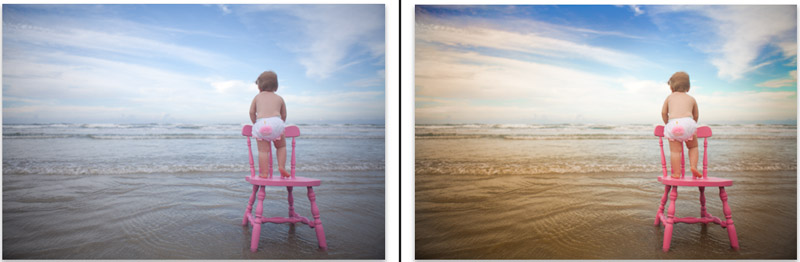
O software Adobe® Photoshop® Lightroom® foi desenvolvido especificamente para fotógrafos profissionais e amadores com experiência. É um modo eficiente e poderoso de importar, processar, gerenciar e exibir grandes volumes de fotos digitais. Com o Lightroom, você gasta menos tempo classificando e organizando as imagens e fica livre para realmente tirar fotos e aperfeiçoá-las.
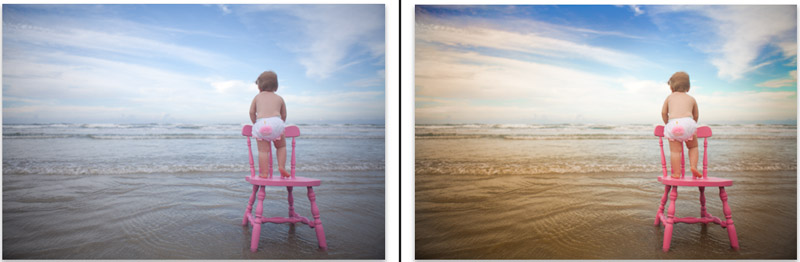
Quem usa o Photoshop Lightroom?
Primeiro e mais importante, o Photoshop Lightroom é um produto para fotógrafos sérios, especialmente para os que trabalham com grandes volumes de imagens digitais. Entre eles: fotógrafos de moda e de retratos, fotojornalistas e fotógrafos de casamento, paisagem e comerciais, bem como fotógrafos amadores apaixonados que desejam obter os mesmos resultados dos profissionais e exigem o mesmo nível de qualidade em suas fotos. O Lightroom também é usado por educadores e estudantes, à medida que a próxima geração de fotógrafos profissionais desenvolve suas habilidades em sala de aula.
Primeiro e mais importante, o Photoshop Lightroom é um produto para fotógrafos sérios, especialmente para os que trabalham com grandes volumes de imagens digitais. Entre eles: fotógrafos de moda e de retratos, fotojornalistas e fotógrafos de casamento, paisagem e comerciais, bem como fotógrafos amadores apaixonados que desejam obter os mesmos resultados dos profissionais e exigem o mesmo nível de qualidade em suas fotos. O Lightroom também é usado por educadores e estudantes, à medida que a próxima geração de fotógrafos profissionais desenvolve suas habilidades em sala de aula.
Quais são as novidades do Photoshop Lightroom?
O Photoshop Lightroom oferece inúmeros aprimoramentos para ajudar a gerenciar, processar e exibir suas fotos com mais facilidade do que nunca. Faça aprimoramentos mais precisos, escolhendo uma área específica da foto para captura e gravação. Encontre fotos instantaneamente com mais rapidez usando as informações mais relevantes para seu fluxo de trabalho. O suporte para vários monitores permite que você configure seu espaço de trabalho a fim de gerenciar o fluxo de trabalho da imagem e a apresentação com mais eficiência. Trabalhe com ainda mais suavidade com o software Adobe Photoshop CS4 (vendido separadamente), passando com um único clique para a edição no nível do pixel. Organize rapidamente uma foto para impressão em vários tamanhos em uma ou muitas páginas com mais modelos flexíveis. Além disso, aproveite os plug-ins de terceiros para ajudar você a transferir imagens para sites populares de compartilhamento de fotos com rapidez e facilidade.
Quais formatos de arquivo são compatíveis com o Photoshop Lightroom?
O Photoshop Lightroom é compatível com mais de 190 formatos de arquivo bruto nativos da câmera, além de arquivos DNG, TIFF e JPEG — em outras palavras, os principais formatos usados nas câmeras digitais. O Photoshop Lightroom também aceita o formato de arquivo do Photoshop PSD para obter uma melhor integração com o Photoshop CS4. Para obter a lista completa de fabricantes e modelos aceitos no Camera Raw, consulte www.adobe.com/br/products/photoshop/cameraraw.html.
O Photoshop Lightroom é uma ferramenta de edição de fotos ou uma ferramenta de produtividade do fluxo de trabalho?
O Photoshop Lightroom fornece um único ambiente que tem todas as funções normalmente usadas pelos fotográfos em suas imagens, em um pacote limpo, organizado e fácil de usar. O Lightroom contém um conjunto dedicado de recursos intuitivos, poderosos e fáceis de aprender. É uma ferramenta de edição de imagens e uma ferramenta de produtividade do fluxo de trabalho. Os fotógrafos que precisam de abrangentes ferramentas de pintura e composição e precisam editar suas imagens no nível do pixel ainda podem usar o Photoshop CS4 para atingir suas metas adicionais.
Qual é a diferença entre o Photoshop Lightroom e o Adobe Photoshop CS4?
O software Adobe Photoshop CS4 é o padrão da indústria em edição de imagens digitais. O Photoshop ocupa um lugar importante na caixa de ferramentas dos fotógrafos profissionais, para edição detalhada no nível do pixel e composição, mas os fotógrafos têm várias preocupações sobre o fluxo de trabalho que vão além da edição de imagens. O Lightroom satisfaz essas necessidades de uma maneira totalmente voltada para os fotógrafos. Cada módulo do Lightroom é dedicado para uma tarefa fotográfica essencial. Use a Biblioteca para importar e gerenciar fotos, o módulo Develop para fazer ajustes básicos e processar centenas de fotos ao mesmo tempo e os módulos Slideshow, Web e Print para exibir as fotos com facilidade na tela, on-line ou impressas. O Lightroom também vai além e permite que você gerencie arquivos brutos, mesmo se estiverem off-line, com a importação automática a partir da pasta no seu computador usada para fotos encadeadas.
O Lightroom se destaca no processamento de grandes volumes de fotos, criando o negativo perfeito e coleções para a Web, impressões e apresentações de slides. O Photoshop continua sendo o principal aplicativo de composição e edição de imagens individuais no nível do pixel. Juntos, o Lightroom e o Photoshop são a dupla de software mais abrangente para pós-processamento e edição de imagens digitais.
Por exemplo, imagine que você tem 2.000 fotos e precisa visualizá-las e classificá-las rapidamente, incorporar seus direitos autorais em cada uma, corrigir o equilíbrio de branco, alterar os valores tonais e de cores e fazer cópias monocromáticas (ou adicionar uma ampla variedade de outros efeitos especiais). Depois, você precisa colocá-las em uma apresentação de slides, impressão ou on-line, e tudo isso sob pressão para cumprir o prazo. Para esse típico fluxo de trabalho fotográfico, o Lightroom é a solução ideal.
Talvez alguns de seus fotógrafos trabalhem com layout publicitário. Depois de escolher as melhores imagens, você pode precisar adicionar um efeito especial aos olhos de uma modelo, alterar o padrão de um vestido ou retirar a modelo totalmente do plano de fundo para criar uma composição em várias camadas. Para isso, o Photoshop é a solução ideal.
Qual é a diferença entre o Lightroom e o Adobe Bridge?
O Adobe Bridge é uma ferramenta essencial de imagem para designers da web, de impressão e mídia dinâmica, e pessoas que trabalham com vídeo, animadores, cientistas, artistas ilustres e vários outros setores em todo o mundo. É literalmente a ponte entre os aplicativos no Adobe Creative Suite®, permitindo que os arquivos sejam rapidamente transferidos em diversos fluxos de trabalho. Os profissionais usam o Adobe Bridge para procurar arquivos e movê-los entre muitos aplicativos — do Photoshop e do Illustrator® para o InDesign® e o Acrobat®, ou para o Flash® e o Dreamweaver® ou o After Effects® e o Adobe Premiere® Pro.
Como o Adobe Bridge desempenha um papel vital para muitas profissões diferentes, inclui vários recursos que não são voltados especificamente para os fotógrafos. Essa complexidade pode ser essencial para o designer ou o artista de pós-produção, mas para os fotógrafos, o Lightroom faz o básico, sem comprometer o efeito, a flexibilidade ou a qualidade. Como foi criado com a ajuda de fotógrafos profissionais (incluindo fotógrafos comerciais, de retrato, de casamento e artísticos, fotojornalistas e outros), o Lightroom abrange as tarefas mais importantes que devem ser realizadas dentro do prazo para executá-las da maneira mais eficiente possível.
Uma das diferenças fundamentais entre o Adobe Bridge e o Lightroom é a forma como cada aplicativo armazena informações sobre as imagens. O Adobe Bridge é um navegador de arquivos, que percorre pastas em uma unidade local e exibe seu conteúdo. No entanto, os fotógrafos normalmente precisam consultar arquivos armazenados ou mídias removíveis, como DVD ou disco rígido remoto. Embora o Adobe Bridge não possa exibir esses arquivos off-line, o Lightroom mostra uma visualização estendida além do disco local; ele pode trabalhar com arquivos off-line porque é acionado por catálogos. As novas imagens são adicionadas ao catálogo por meio da importação de fotos para o Lightroom. Os arquivos de foto não precisam ser movidos ou copiados quando são importados, o catálogo do Lightroom mantém um registro de onde estão os originais, seja no disco rígido local ou não.
O modelo de catálogo do Lightroom também agiliza o acesso às informações, criando pesquisas rápidas com base em metadados EXIF e IPTC padrão ou em simples palavras-chave. As fotos e os dados do Lightroom não precisam ser armazenados no disco rígido local. Vários catálogos podem ser criados, para clientes e projetos individuais ou para estudantes e seus trabalhos, e esses catálogos podem ser armazenados em uma unidade local ou removível por questões de portabilidade e segurança. Finalmente, o catálogo do Lightroom mantém um registro de informações como cópias virtuais, coleções de imagens, histórico de edição e instantâneos e modelos de apresentação de slides, impressão e Web – informações que dificilmente seriam armazenadas com eficiência.
O Photoshop Lightroom substitui o Adobe Bridge ou o Camera Raw?
Para alguns, sim. Com uma interface totalmente voltada para o fluxo de trabalho fotográfico e alguns recursos adicionais exclusivos, algumas pessoas utilizarão o Lightroom ao invés do Bridge. Por outro lado, alguns fotógrafos precisam ou querem usar os abrangentes recursos do Adobe Bridge, como a integração com o Adobe Creative Suite 4, a possibilidade de visualização de documentos PDF, do InDesign e do Illustrator e as ferramentas de gerenciamento de grupo de trabalho. Assim, muitos usuários continuarão usando o Adobe Bridge também.
Como o Lightroom funciona com o Adobe Camera Raw?
Se trabalha com fotógrafos no Photoshop CS4 ou no Adobe Bridge, você usa o Camera Raw para realizar as mesmas edições que faria no Lightroom. Na realidade, o Lightroom usa o mesmo mecanismo de processamento subjacente do Camera Raw, que fornece resultados consistentes e compatíveis entre os aplicativos da Adobe. A Adobe sabe que cada fotógrafo trabalha de muitas maneiras diferentes. Temos o compromisso de oferecer aos clientes não só a possibilidade de escolha do software a ser usado, mas também a possibilidade de usar vários aplicativos juntos conforme necessário.
Onde a implementação do Camera Raw no Adobe Bridge ou no Photoshop tem as mesmas funções do Lightroom, você encontrará opções e controles deslizantes praticamente idênticos. Desse modo, você pode passar de um para outro sem fazer confusão nem precisar aprender mais nada. Onde o Lightroom contém aprimoramentos adicionais de processamento bruto, os aprimoramentos que você fez serão reconhecidos quando o arquivo de foto for aberto no Camera Raw. Um exemplo típico é a ferramenta Targeted Adjustment, exclusiva do Lightroom.
Existem requisitos especiais para assegurar que a edição no Lightroom seja reconhecida pelo Camera Raw no Photoshop e no Adobe Bridge?
O Lightroom e o Photoshop Camera Raw compartilham a mesma tecnologia de processamento de imagem para garantir resultados consistentes e compatíveis entre os aplicativos que oferecem suporte para processamento bruto. Esses aplicativos incluem o Photoshop CS4, o Photoshop Elements 6.0 para Mac, o Photoshop Elements 6.0 e o Premiere Elements 4.0 para Windows®.
Photoshop Camera Raw 5
Os aplicativos da Adobe devem ser atualizados com o plug-in do Camera Raw 5 para assegurar a compatibilidade com as configurações do módulo Develop do Lightroom. Os usuários do Photoshop CS4 podem atualizar o plug-in do Camera Raw automaticamente usando a ferramenta Atualizar listada no menu Ajuda. O plug-in do Camera Raw 5 também pode ser baixado e instalado manualmente a partir da página de suporte de arquivos do Camera Raw. Siga as instruções de instalação com atenção.
Compartilhamento das configurações do Lightroom com o Camera Raw 5
Por padrão, as configurações do módulo Develop do Lightroom são armazenadas no catálogo do Lightroom. Para assegurar que as configurações do módulo de desenvolvimento do Lightroom possam ser visualizadas pelo Camera Raw 5, as configurações devem ser gravadas no bloco de metadados XMP para esse arquivo. Esses metadados estão armazenados em um arquivo XMP secundário (Imagename.xmp) no diretório de imagens atual dos arquivos brutos de propriedade ou armazenados diretamente em arquivos DNG. Para atualizar imagens com as configurações mais recentes do módulo Develop, escolha o módulo Library e selecione o grupo de imagens desejado. Escolha o atalho Command (Ctrl + S) para salvar as configurações no bloco de metadados XMP.
Os arquivos XMP secundários são os únicos necessários ao mover arquivos de foto entre o Lightroom e o Adobe Bridge ou o Photoshop CS4 para uso no Camera Raw. Se preferir, simplesmente espere até que os arquivos necessários sejam movidos para o Bridge ou o Photoshop e somente então selecione as fotos no módulo Library do Lightroom e escolha Metadata > XMP > Export XMP Metadata To Files.
Visualização das configurações do Lightroom no Camera Raw 5
Antes de trabalhar em conjunto com o Lightroom e o Camera Raw, defina a preferência do Camera Raw para salvar configurações de imagem em arquivos XMP secundários. Por padrão, o Camera Raw exibirá os ajustes de imagem exatamente como foram realizados no módulo Develop do Lightroom.
Minhas imagens brutas terão a mesma aparência no Adobe Camera Raw e no Photoshop Lightroom?
Sim. O Photoshop Lightroom aproveita a mesma tecnologia básica do Adobe Camera Raw usada no Photoshop CS4. Desse modo, as imagens brutas não só terão a mesma aparência em qualquer aplicativo, mas também as alterações feitas no Lightroom poderão aparecer no Camera Raw e vice-versa. Para completar essa interatividade, as alterações feitas no Camera Raw e no Lightroom precisam ser gravadas como metadados XMP. Cada aplicativo de software pode reconhecer as edições do outro. Essa funcionalidade é definida nas preferências de cada produto.
O Lightroom reconhecerá os ajustes nas fotos feitos em versões anteriores do Adobe Camera Raw?
Os arquivos brutos editados por versões anteriores do Camera Raw irão manter a aparência anterior quando forem importados para o Lightroom. Para o Lightroom, com relação às edições anteriores, esses arquivos devem ter sido editados com a preferência definida para salvar configurações de imagem em arquivos XMP secundários. Os arquivos editados no Camera Raw depois de serem importados para o Lightroom podem ser atualizados no Lightroom. Para fazer isso, escolha Metadata > Read Metadata From Files. Esta opção de menu está disponível somente na Biblioteca.
Como as diferentes versões das minhas fotos são armazenadas quando editadas com o Photoshop Lightroom?
O Photoshop Lightroom é um ambiente de edição completamente não destrutivo porque, na verdade, suas fotos nunca são alteradas. Em vez disso, as alterações feitas nas fotos são armazenadas em metadados como uma série de instruções. Não importa se estão sendo visualizadas na tela, se você está criando uma galeria virtual ou fazendo impressões, o Lightroom simplesmente aplica essas instruções ao arquivo de foto original e inalterado. Desse modo, o fotógrafo tem total flexibilidade, controle e criatividade, sabendo que qualquer alteração aplicada a uma imagem é 100% reversível a qualquer momento – hoje, amanhã ou anos a frente.
Os recursos são iguais nas versões para Windows e Mac OS?
Sim. O Photoshop Lightroom contém os mesmos recursos e oferece os mesmos resultados profissionais excelentes, independentemente da plataforma utilizada.
Fonte: Adobe Systems Incorporated.
Mais dicas de Fotografia e Photoshop:

loading...
- Seis Maneiras De Economizar Tempo E Dinheiro Com O Photoshop Cs4
Ajuste as imagens em metade do tempo Use o novo painel Ajustes e controles simples incorporados na imagem do Adobe® Photoshop® CS4 para fazer alterações em menos da metade do tempo** necessário ao usar as Camadas de ajuste, os comandos...
- Recursos 3d Do Photoshop Cs3 Extended
Edite imagens 3D e com base em movimento Exclusivo do Photoshop CS3 Extended – execute a visualização do modelo 3D e a edição de textura, pinte e clone vários quadros de vídeo. Edição de imagens em 3d: Composição 3D e edição de textura...
- Photoshop Cs 3
Principais recursos Conjunto de ferramentas de edição padrão do setor Aperfeiçoe as imagens com os recursos de edição de imagens líderes do setor, os quais incluem ferramentas aprimoradas de correção de cores, clonagem e recuperação. Edição...
- Jpeg, Tiff Ou Raw?
Cada formato tem vantagens e desvantagens. É bom conhecê-las para fazer a escolha certa. Ao contrário do que acontecia antigamente, quem trabalha com imagem hoje em dia não precisa lidar com centenas de formatos de arquivo. Mas ainda há uma meia...
- Adobe Lightroom: Imagens Editadas.
...
